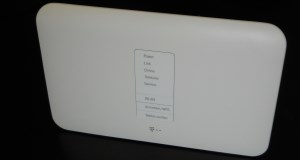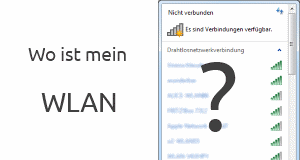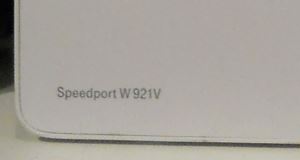In diesem Artikel wird gezeigt, wie die WLAN-Einstellungen des WLAN-Routers LevelOne WBR-3408 geändert werden können.
Der Router wird über eine Webschnittstelle konfiguriert. Deshalb müssen Sie über ein Netzwerkkabel oder per WLAN mit dem Router verbunden sein, um ihn konfigurieren zu können.
IP des Routers ermitteln
Wie Sie die IP Ihres Routers ermitteln, ist im Artikel Einstellungen eines Routers ändern beschrieben.
Beim Router anmelden
Öffnen Sie einen beliebigen Browser und geben Sie die IP-Adresse des Routers in der Adresszeile ein.
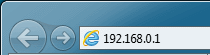
Drücken Sie die Eingabetaste.
Der LevelOne WBR-3408 hat im Auslieferungszustand kein Kennwort.
- Aus Sicherheitsgründen sollte die Konfigurationsoberfläche eines WLAN-Routers immer mit einem Kennwort geschützt sein.
Wenn sich eine Sicherheitsabfrage öffnet, ist die Konfigurationsoberfläche des WLAN-Routers mit einem Kennwort geschützt.
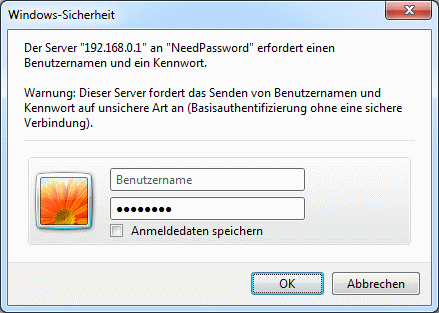
Der LevelOne WBR-3408 ist nur durch ein Kennwort geschützt. Lassen Sie das Feld Benutzername leer und geben Sie das Kennwort ein.
Nach einem Klick auf OK oder dem Drücken der Eingabetaste erscheint die Konfigurationsoberfläche des LevelOne WBR-3408.
WLAN-Einstellungen des LevelOne WBR-3408 ändern
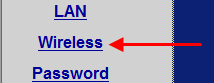
Klicken Sie links im Menü auf die Auswahl Wireless, um die Seite zum Konfigurieren der WLAN-Einstellungen zu öffnen.
Region und WLAN-Namen ändern

Im Abschnitt Identification setzen Sie für die Region den Wert „Europe“, falls dieser noch nicht eingestellt ist. Damit werden die verfügbaren WLAN-Kanäle konfiguriert.
Im Feld SSID tragen Sie den Namen Ihres WLANs ein, so wie es auf Computern und Smartphones in der Übersicht der verfügbaren Netzwerkverbindungen angezeigt werden soll.
- Aus Sicherheitsgründen sollten Sie für Ihr WLAN einen Namen wählen, der keine Rückschlüsse auf Sie selbst, den verwendeten WLAN-Router oder ihren Internetprovider zulässt.
WLAN-Kanal ändern und WLAN-Namen anzeigen und verbergen

Im Abschnitt Options setzen Sie im Feld Mode den Wert „g and b“. Sie stellen damit sicher, dass sich auch ältere Geräte mit dem WLAN verbinden können.
Im Feld Channel No wird der WLAN-Kanal festgelegt, auf dem das WLAN liegen soll.
- Wenn Sie mehrere WLANs in ihrem näheren Umfeld haben, die alle auf dem gleichen Kanal wie Ihr WLAN liegen, wird die Übertragungsqualität beeinträchtigt, da Sie sich den Kanal mit anderen WLANs teilen müssen. Das kann so weit gehen, dass es zu Verbindungsabbrüchen kommt.
Lesen Sie zu diesem Thema auch den Artikel WLAN-Kanal prüfen und ändern.
Wenn ein Haken in der Checkbox Broadcast SSID gesetzt ist, ist der im Feld SSID vergebene Name des WLANs auf Computern und Smartphones in der Übersicht der verfügbaren Netzwerkverbindungen sichtbar.
Wenn Sie den Haken aus der Checkbox Broadcast SSID entfernen, sehen Sie Ihr WLAN nicht, wenn Sie sich mit einem neuen Gerät verbinden wollen.
WLAN-Verschlüsselung und WLAN-Kennwort ändern

Um die Sicherheitseinstellungen für Ihr WLAN zu ändern, klicken Sie im Abschnitt Wireless Security ganz rechts auf den Knopf Configure.
Es öffnet sich ein Fenster mit dem Titel Wireless Security.
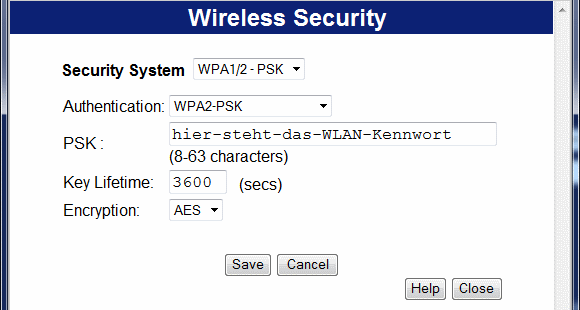
Eine Erklärung der im Folgenden verwendeten Begriffe finden Sie im Artikel WLAN-Verschlüsselungsmethoden.
- Setzen Sie im Feld Security System den Wert „WPA1/2 – PSK“ um die sicherste Verschlüsselungsmethode auswählen zu können.
- Setzen Sie im Feld Authentification den Wert „WPA2-PSK“.
- Im Feld PSK steht das WLAN-Kennwort. Wählen Sie aus Sicherheitsgründen ein möglichst komplexes Kennwort für Ihr WLAN. Wenn Ihnen keins einfällt, lesen Sie den Artikel Sicheres Passwort erstellen.
- Setzen Sie im Feld Encryption den Wert „AES“.
- Klicken Sie auf den Knopf Save, um Ihre Änderungen zu speichern.
Klicken Sie auf den Knopf Close, um dieses Fenster zu schließen.
WLAN ein- und ausschalten
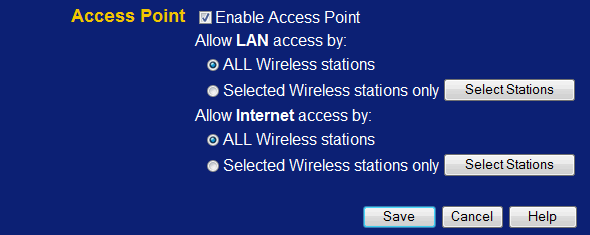
Im Abschnitt Access Point können Sie das WLAN ein- und ausschalten.
Setzen Sie einen Haken in die Checkbox Enable Access Point, um das WLAN einzuschalten und entfernen Sie den Haken, um das WLAN auszuschalten.
Aktivieren Sie die Optionen ALL Wireless stations sowohl unter Allow LAN access by als auch unter Allow Internet access by, um allen mit dem WLAN verbundenen Geräten Zugriff auf das Netzwerk und das Internet zu erlauben.
Änderungen speichern und aktivieren
Klicken Sie abschließend ganz unten auf den Knopf Save, um Ihre Änderungen zu speichern und zu aktivieren.
Der LevelOne WBR-3408 wird gegebenenfalls neu gestartet. Anschließend sind Ihre Änderungen aktiv.
Sie können den Browser schließen.
Link zur Bedienungsanleitung
Die komplette englischsprachige Bedienungsanleitung für den LevelOne WBR-3408 können Sie sich auf der Herstellerseite unter diesem Link herunterladen.
In der Linkliste Router Handbücher finden Sie Links zum Download der Bedienungsanleitungen weiterer Router von LevelOne und anderen Herstellern.
 bits meet Bytes Computer Blog
bits meet Bytes Computer Blog